【Excel・エクセル】COLUMN関数の使い方!VLOOKUP関数の列番号を自動で変える方法
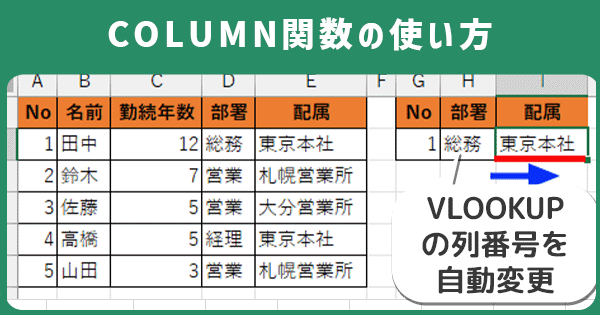

VLOOKUP関数の列番号って、いちいち変えるの面倒だな。

列番号が分かるCOLUMN関数を使えばいいんよ。
- 列番号を取得するにはCOLUMN関数
- 列番号を知りたいセルを指定するだけ
- VLOOKUP関数の列番号に使えば、列番号が自動で変わる
【Excel・エクセル】列番号を取得できるCOLUMN関数
COLUMN関数は列番号、横方向に何番目かを調べる関数です。
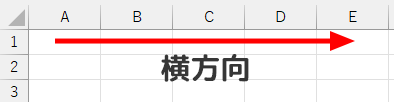

セルC3なら、A,B,Cで3列目ってのが分かるのか。
特に列番号はアルファベット表記なので、Q列?えっと何行目?っていうことも多いですしね……
ちなみに読み方は、「カラム関数」です。

行番号、縦方向に何番目かを調べるROW関数もあるよ。
さっそく、使い方を見てみましょう。
COLUMN関数の基本的な使い方
=COLUMN(参照)
| COLUMN | このセルは何列目? |
| 参照 | このセル |

これは簡単そうな予感!

基本的な3つの使い方を紹介するね。
基本はめちゃ簡単で、列番号を知りたいセルを指定するだけ。
あー簡単!
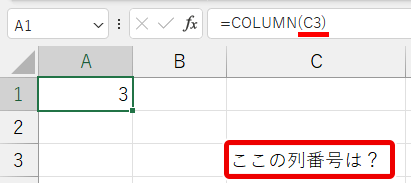
セルも指定せず引数なしで書くと、数式を入力したセルの列番号を教えてくれます。
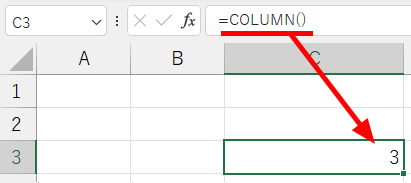
COLUMN関数に-1すると一つ左の列番号を、+1すると一つ右の列番号を取得できます。
もちろん-2、+3など自由自在!
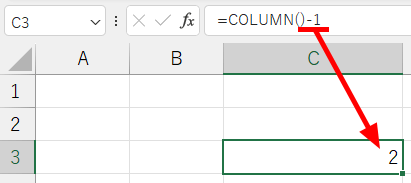

使い方は分かったが、果たしていつ使うのか?

他の関数と組み合わせて使うことが多いね。
【Excel・エクセル】COLUMN関数とVLOOKUP関数の組み合わせ
COLUMN関数と相性がいいのが、VLOOKUP関数!
VLOOKUP関数の数式を、オートフィルで隣のセルにコピーしたいとき。
列番号を直接入力すると……
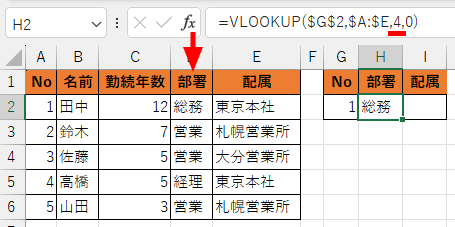
直接入力した数値は自動で変わらないので、欲しい結果が得られないですよね。
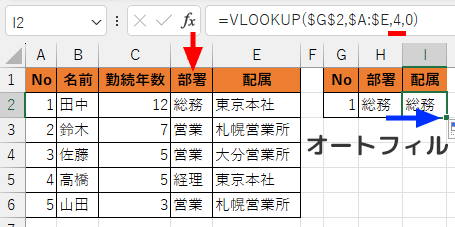

わざわざ列番号だけ入力し直すの、ダルいんだよなぁ。
そこでこの列番号をCOLUMN関数で出しちゃえば、自動で列番号も変わってくれる!って話です。
※実際に操作できます。
いちいちスクロールするのは面倒なので、別タブか別ウィンドウで開くの推奨です!

=VLOOKUP($G2,$A:$E,COLUMN(D1),0)」で、求められるよ。説明するね。
ステップ1
まずはVLOOKUP関数を、検索値、範囲まで書いていきます。
今回の例だと、「=VLOOKUP($G2,$A:$E,」などになりますね。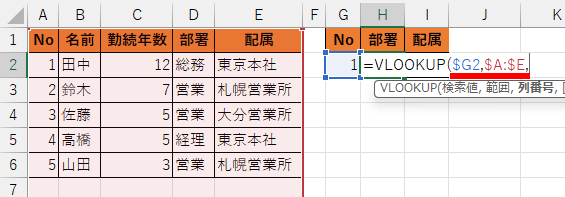
ステップ2
列番号のところで、COLUMN関数を使います。
COLUMN関数で基準になる列番号を取得すればOKなので、「COLUMN(D1),」となりますね。
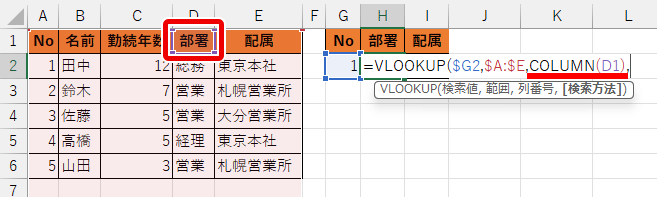

D1の列番号にすれば、右のセルにコピーするとE1になって列番号も+1されるね。
ステップ3
続きもいつも通りのVLOOKUP関数でOKです。
今回は「0)」。
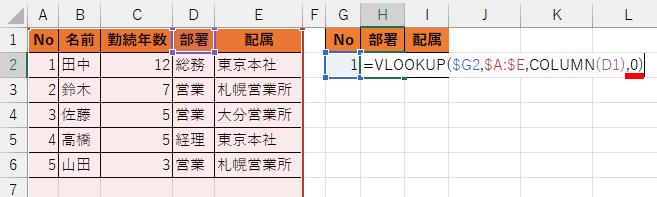
完成!
無事、完成したセルを右にオートフィルすると、正しい値が抽出できましたね!
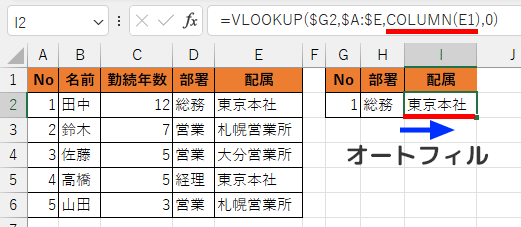
これで、VLOOKUP関数の列番号もサクッとオートフィルでできますね!
それでは、お疲れさまでした!
- 列番号を取得するにはCOLUMN関数
- 列番号を知りたいセルを指定するだけ
- VLOOKUP関数の列番号に使えば、列番号が自動で変わる


















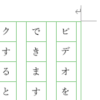




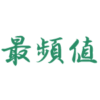
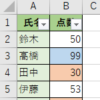
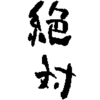



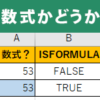
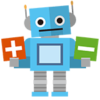



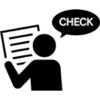
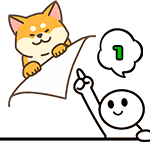








ディスカッション
コメント一覧
まだ、コメントがありません